
Բովանդակություն:
- Քայլ 1: Գործիքների ցուցակ
- Քայլ 2: Անհրաժեշտ իրեր
- Քայլ 3. Սեղանի կառուցում
- Քայլ 4: Ներբեռնեք RetroPi Onto MicroSD
- Քայլ 5. Արկադային հսկողություն (Ֆիզիկական շինարարություն)
- Քայլ 6: Ազնվամորի Պի լարերի միացում
- Քայլ 7: Raspberry Pi ծրագրավորում
- Քայլ 8: Խաղերի ավելացում
- Քայլ 9: Վերջնական հպումներ և անհատականացում
- Քայլ 10: Խնդիրների նկարահանում
- Քայլ 11: Վերջնական տեսք
- Հեղինակ John Day [email protected].
- Public 2024-01-30 09:50.
- Վերջին փոփոխված 2025-01-23 14:48.
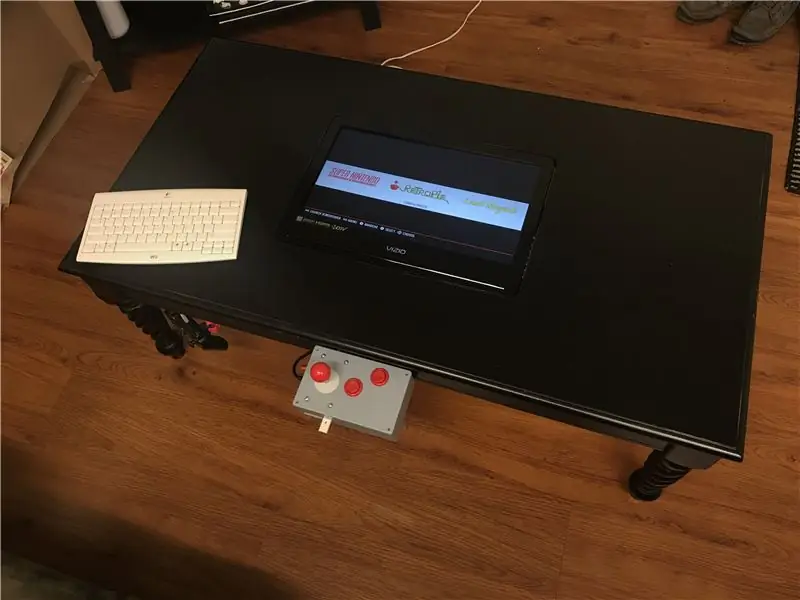
Այս նախագիծը կառուցեցի մուլտիմեդիա դասի համար: Նախքան այս նախագիծը, ես փորձ չունեի Raspberry Pi- ի հետ և փայտամշակման որոշակի փորձ: Կարծում եմ, որ այս նախագիծը կարող է իրականացնել ցանկացած հմտության մակարդակ ունեցող մեկը: Ես որոշ սխալներ թույլ տվեցի և սովորեցի գործընթացի ընթացքում, բայց ես ստեղծում եմ սա ուսանելի, որը կօգնի ձեզ ճանապարհին: Հաջողություն ձեր սեփական աշխատանքային Arcade Coffee սեղանի կամ, ինչպես ես եմ անվանում, CoffeeCade- ի ստեղծման գործում:
Քայլ 1: Գործիքների ցուցակ
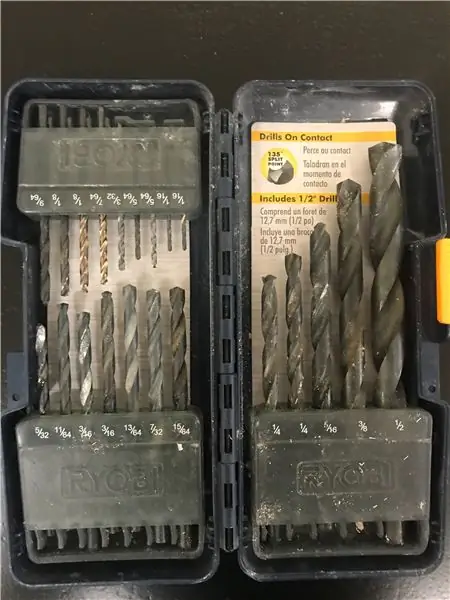

Այս նախագծի համար անհրաժեշտ գործիքներից շատերը շատ տարածված տնային գործիքներ են: Եթե դրանք չունեք, հարցրեք հարևանին, ընկերոջը կամ ընտանիքի անդամին: Հավանաբար, ինչ -որ մեկը կունենա գործիքներ, և նրանք կարող են այնքան հետաքրքրվել նախագծով, որ նրանք կառուցում են ձեզ հետ միասին:
- Հմտություն Saw
- Igիգ Սղոց
- Դրեմել
-
Գայլիկոն
Բազմակի բիթեր (նշվում է անհրաժեշտության դեպքում)
- Կասետային չափում
- Հրապարակ
- Լրացուցիչ փայտ - 2 "4"
- Ավազի թուղթ (ես օգտագործել եմ 220 հատ)
- Black Spray Paint/Sealer Top Coat
Քայլ 2: Անհրաժեշտ իրեր
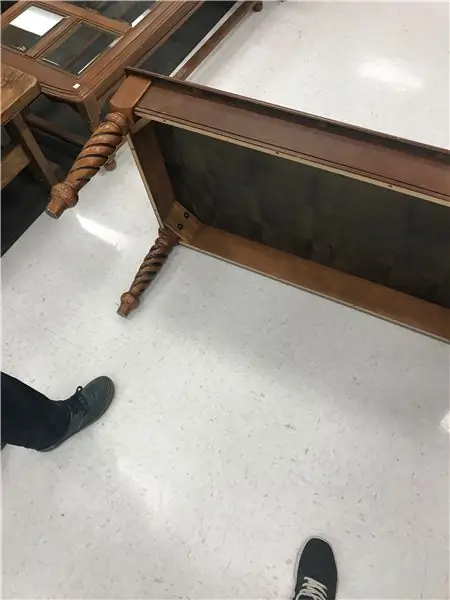

- Old Thrift Store սուրճի սեղան
- Հին հեռուստացույց (պետք է տեղավորվի խնայողությունների խանութի սուրճի սեղանի մեջ)
- Ազնվամորի Pi 3
- Micro SD քարտ/SD քարտի ադապտեր (առնվազն 8 համերգ: Ես օգտագործել եմ 16)
- Raspberry Pi հոսանքի լար (սա չի գալիս Raspberry Pi- ի հետ)
- HDMI մալուխ
- Երկարացման լարի հոսանքի ժապավեն
- Adafruit Joystick
- Reyann 6X Happ Type Standard Arcade Button (կամ ձեր ընտրությամբ)
-
Իգական 40P Jumper Wire Ribbon համար Breadboard
Առանց զոդման էլեկտրագծերի հավաքածու
- Մոխրագույն պլաստմասե Ստերեն տուփ (ես օգտագործել եմ մոտավորապես 7 1/4 դյույմ 4 1/2 դյույմ 2 1/4 դյույմ չափսի տուփ) Ընտրեք ձեզ դուր եկած չափսը
- USB ստեղնաշար
- USB պահեստավորման սարք
- Չորս L փակագծեր տեղադրման համար (պտուտակները գալիս են)
- Տասներկու եղունգ (բարակ, բայց առնվազն 3 դյույմ երկարությամբ)
- Four Size #4 Հեղույս 1/2 դյույմ երկարությամբ
- Չորս չափ #10 Հեղույսներ 1/2 դյույմ երկարությամբ
- Երկու չափի #12 պտուտակներ 3 դյույմ երկարությամբ (երկարությունը կախված է համապատասխանությունից)
- Երկու չափի #12 պտուտակներ 1 1/4 դյույմ երկարությամբ
- Տասներկու ընկույզ ՝ տեղավորելու համար #4 պտուտակ
- Չորս ընկույզ ՝ տեղավորելու համար #10 պտուտակներ
- Վեց ընկույզ ՝ տեղավորելու համար #12 Հեղույսներ
- Երկու լվացարան, որոնք տեղավորվում են #12 չափի պտուտակի շուրջ
- Velcro շերտեր/Velcro- ի պտուտակ (անհրաժեշտության դեպքում կտրեք չափի)
Քայլ 3. Սեղանի կառուցում
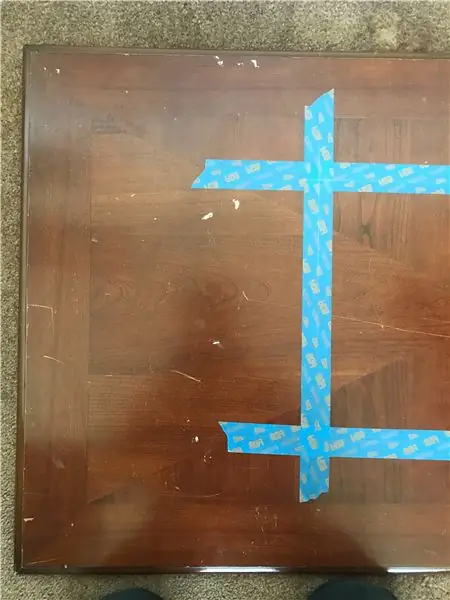

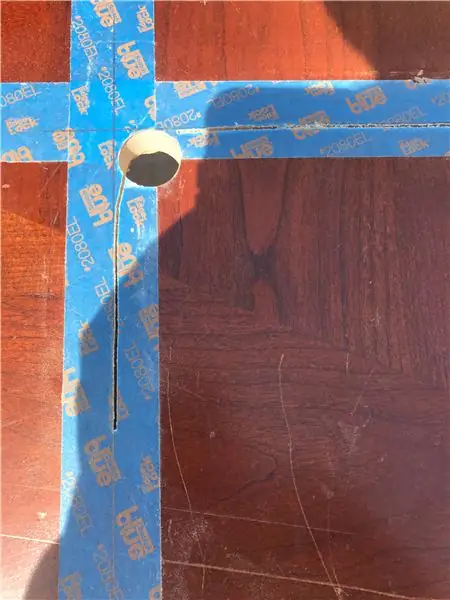
Հեռուստացույցի էկրանին փոս կտրելը
Հեռուստացույցը սեղանին դնելը թվում է, որ սկսելու դժվար և, հնարավոր է, ճնշող վայր է, բայց դա գործընթացի կարևոր մասն է: Լավագույնն է նախ ավարտել այս ֆիզիկական կառուցվածքը:
Առաջին և ամենակարևոր քայլը չափումն է
- Ես պարզեցի, որ դա անելու ամենահեշտ ձևը սեղանի յուրաքանչյուր կողմի կենտրոնն է գտնելն է: Այնուհետեւ միացրեք այս տողերը `գտնելու սեղանի կենտրոնը
- Այս գործողությունից հետո չափեք հեռուստացույցի կողմերը և դրանք կիսեք կիսով չափ
- Այնուհետև չափեք կենտրոնական գծերից և նշեք այն ծայրերը, որտեղ պետք է լինի հեռուստացույցը
- Կասետային ժապավեն, որտեղ պետք է լինեն մոտավոր գծերը (դա կանխում է փայտի վրա պոկվելը), այնուհետև օգտագործեք ուղիղ եզր ՝ գծերը եզրերից միացնելու համար
- Սա կպատկերացնի, թե ուր է գնալու հեռուստացույցը
- Այնուհետև կարող եք տեղադրել հեռուստացույցը կենտրոնում և ըստ անհրաժեշտության կլորացնել եզրերը
Սկսելով կտրումը
- Գոյություն ունեցող սեղանի կենտրոնից կտրելու համար հարկավոր է սկզբնական փոս փորել
- Ես մեծ չափս օգտագործեցի ՝ համապատասխանեցնելով անկյուններիս կորին և փորեցի բոլոր 4 անկյունները
- Այնուհետեւ տեղադրեք ոլորահատ սղոցը մեկնարկային անցքի մեջ եւ կտրեք յուրաքանչյուր տող
- Համոզվեք, որ սեղանին աջակցում եք վերջին կտրվածքի ժամանակ, որպեսզի այն դեռ նույնիսկ կտրի: Դա կարելի է անել ՝ թողնելով մի փոքր հատված չկտրված յուրաքանչյուր կողմից ՝ որպես հենարան: Կամ կարելի է անել ժապավենով կամ կենտրոնի տակ տեղադրված փայտի ջարդոնով:
Կառուցեք աջակցություն հեռուստատեսային էկրանին
Սկսել:
- Չափեք հեռավորությունը ձեր սեղանի լայնությամբ ՝ գոյություն ունեցող կտրված անցքի կողքին
-
Սա շրջանակվում է հեռուստատեսային էկրանի կարճ եզրերի շուրջ
Այս հատվածներն ապահովելու համար օգտագործեք L փակագծերը
- Այնուհետև սեղանը, սեղանը դրեք ներքև և հեռուստացույցը տեղադրեք անցքի մեջ ՝ դեպի ներքև (արեք դա փափուկ մակերևույթի վրա, որպեսզի չվնասեք ձեր էկրանը)
- Տեղադրեք տախտակներ հեռուստացույցի հետևի մասում (զգույշ եղեք, որ չխափանվի օդափոխությունը) և նշեք այն բարձրությունը, որով նրանք պետք է մեխվեն արտաքին տախտակներին:
-
Սա կաջակցի հեռուստատեսությանը և կպահպանի այն նույն մակարդակի վրա, երբ այն հետ շրջվի
Ապահովեք դրանք եղունգների միջոցով
Ներկիր սեղանը
- Սեղանը ճիշտ ներկելու համար ավարտը պետք է հեռացնել կամ գոնե կոփել (ես օգտագործել եմ 220 ավազի ավազ թուղթ, բայց եթե հետ գնամ, հավանաբար, ավելի ցածր մանրախիճ կօգտագործեմ)
- Այնուհետև ես օգտագործեցի բոլորը մեկ այբբենարանի և սև ներկի մեջ (դրա համար անհրաժեշտ էր բազմաթիվ շերտեր և հղկում դրանց միջև)
- Այնուհետև հղկեք եզրերը ՝ ծերացած տեսք հաղորդելու համար
- Հետագայում ես ավելացրի կնքումը, որպեսզի օգնի պաշտպանել ներկը, քանի որ ես բավականաչափ չէի հղկել, որպեսզի հեռացնեմ ավարտը և օգնեմ, որ ներկը ճիշտ կապվի
Մոնտաժային պտուտակներ/պտուտակներ ավելացնելը
Այս քայլը ես կատարեցի ավելի ուշ `արկադային կառավարման վանդակի ավարտից հետո, որպեսզի պտուտակները շարեմ ամրացման անցքերով:
- Դա արվում է ՝ սեղանի շրջանակում երկու անցք փորելով 1/4 դյույմ բիթով (Վստահ եղեք, որ այս անցքերը գտնվում են այն կողմում, որը տեղավորվում է հեռուստացույցի ներքևի մասի հետ)
- Այնուհետև լվացքի մեքենան սահեցրեք թիվ 12 պտուտակի վրա
- Պտուտակեք ընկույզը մինչև լվացքի մեքենան մինչև այն կետը, որտեղ Arcade Control տուփը սերտորեն կսահի պտուտակի վրա
- Ամրացրեք պտուտակը անցքի հետևի երկու ընկույզով
- Ես նաև սեղանի տակ ամրացրեցի երկու չափի #12 պտուտակներ `արկադային կառավարման վանդակի պահպանման համար
- Նրանք պետք է հավասարաչափ տարածվեն ՝ ըստ կառավարման տուփի ամրակների
Քայլ 4: Ներբեռնեք RetroPi Onto MicroSD
Այս քայլը ես ավելացրել եմ գործընթացի սկզբում, քանի որ կարևոր է ավարտել այս քայլը և MicroSD քարտը միացնել Raspberry Pi- ին, որպեսզի այն ներառվի հետագա բոլոր կցամասերում:
Այս քայլն ավարտելու համար հարկավոր է մի քանի բան ներբեռնել ձեր համակարգչում: Ներբեռնեք RetroPi for Raspberry Pi 2/3 այստեղ https://retropie.org.uk/download/ (սա կբեռնվի որպես IMG ֆայլ), SD քարտի ձևաչափ այստեղ ՝ https://www.sdcard.org/downloads/formatter_4/, և Etcher այստեղ
Այնուհետև տեղադրեք SD քարտի ձևաչափ և Etcher ձեր համակարգչում:
Այժմ կարող եք սկսել RetroPi- ն ձեր MicroSD քարտի վրա բեռնելու գործընթացը
- Տեղադրեք ձեր MicroSD- ը SD քարտի ադապտերի մեջ և միացրեք այն համակարգչին
- Այնուհետև բացեք SD Card ձևաչափիչը և ձևաչափեք SD քարտը (սա կձևավորի և կպատրաստի այն ներբեռնման համար)
- Այժմ օգտագործեք etcher ՝ RetroPi IMG ֆայլը SD քարտի վրա պատճենելու համար (ապահով կերպով դուրս հանեք SD քարտը)
- Միացրեք MicroSD քարտը Raspberry Pi- ին և այն պատրաստ կլինի, երբ ժամանակը գա
Քայլ 5. Արկադային հսկողություն (Ֆիզիկական շինարարություն)
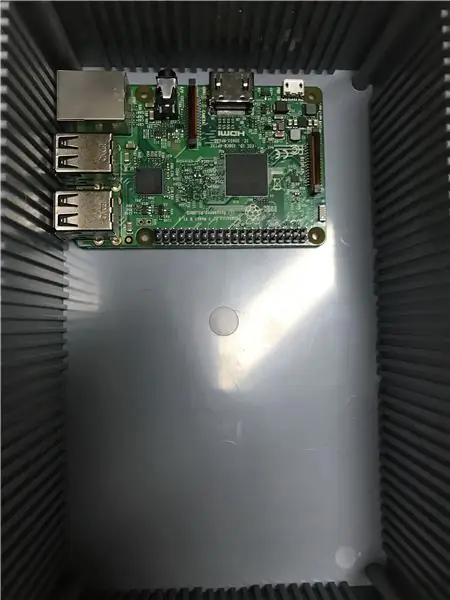
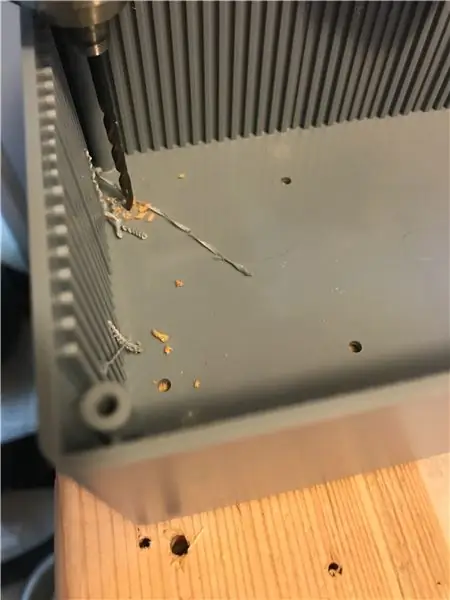
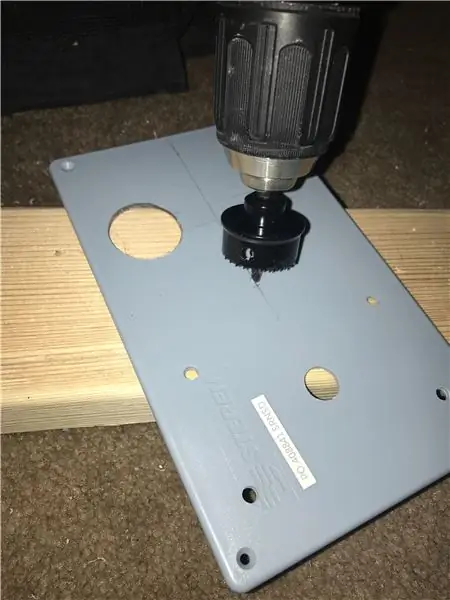
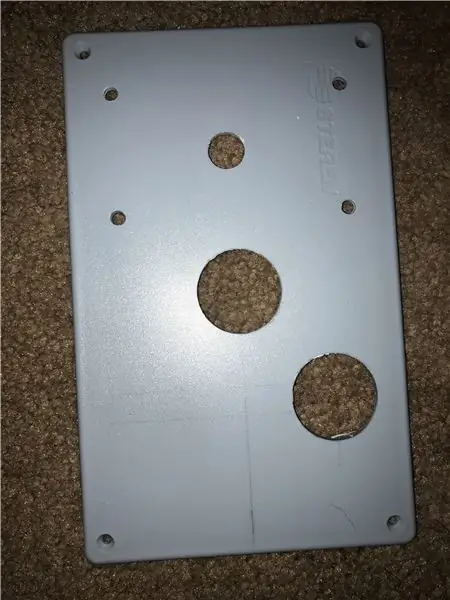
Ազնվամորի Pi- ի ապահովում
Հնարավորության դեպքում փորեք մի կտոր փայտ, որը կօգնի տուփը պահել և կանխել նրա պոկելը
-
Այս գործընթացը սկսելու համար մենք պետք է ամրացնենք Raspberry Pi- ն տուփի ներքևի մասում
Իմը տեղադրեցի մի անկյունում, որպեսզի USB պորտերը և HDMI- ն հասանելի լինեն տուփից դուրս
- Այնուհետև ես նշեցի, թե որտեղ են անհրաժեշտ անցքերը, տեղադրելով Pi- ն և նշելով պտուտակների անցքերը
- Այս անցքերը փորվել են ՝ օգտագործելով 1/8 չափի փորվածք
- Ազնվամորի Pi- ի տակ տեղադրվող գովազդը թույլ է տալիս օդափոխել (ես 2 ընկույզ օգտագործեցի Raspberry Pi- ի տակ և 1 ընկույզ դրսից `ամրացնելու համար) - վատ չէր լինի պտուտակների և Pi- ի միջև O օղակ ավելացնել, որպեսզի խուսափեք: պատահական անցկացում)
Արկադային կառավարման վահանակների տեղադրում
- Դա անելու ամենահեշտ ձևն այն է, որ հեռացնեք մետաղյա ափսեը ջոյսթիքից և օգտագործեք այն նշելու համար անհրաժեշտ անցքերը: Սա կարող է կազմաձևվել, ինչպես հարմար եք համարում: Theոյստիկը հնարավորինս ձախ եմ դնում, որպեսզի հետագայում լրացուցիչ կոճակների տեղ թողնեմ:
- Արտաքին անցքերը պահանջում են 3/16 -րդ դյույմ բիթ
- Joyոյսթիկի կենտրոնը պահանջում է 1/2 դյույմ անցք
- Այնուհետև 1 և 1/8 -րդ դյույմ բիտ օգտագործեք արկադային կոճակների համար անցքեր (ես ստեղծեցի գումարած նշան, որպեսզի որոշեմ, թե ինչպես տեղադրել կոճակները միմյանց նկատմամբ)
Կցեք ջոյսթիկը և կոճակները, այնուհետև կափարիչը հեռացրեք ճանապարհից
Չափել և կտրել Raspberry Pi- ի մուտքի անցքերը
Սա կարող է լինել նախագծի ամենադժվար մասը: Չափումները շատ դժվար են: Ես խորհուրդ եմ տալիս օգտագործել կարգավորելի քառակուսի գործիք `բարձրությունը չափելու համար:
- Տեղադրեք քառակուսին տուփի վերևում և դրա օգնությամբ չափեք բարձրությունը: Նշեք նաև այն վայրը, որտեղ այն գտնվում է վերևում և բարձրությունը փոխանցեք տուփի դրսին
- Օգտագործեք այս մեթոդը, մինչև ճիշտ չնշեք, թե որտեղ է գտնվում յուրաքանչյուր նավահանգիստ
- Բոլոր անհրաժեշտ նավահանգիստները նշվելուց հետո հեռացրեք Raspberry Pi- ն, որպեսզի չվնասեք այն:
- Այնուհետև կտրատեք ՝ օգտագործելով դրեմել: (Ես դա օգտագործել եմ մի քանի բիթ: Դա գտնելու համար գտեք ձեզ համար հարմար և գնացեք դրան):
Այժմ դուք պետք է անցքեր պատրաստեք տուփի այն կողմում, որոնք շփման մեջ կլինեն սեղանի հետ
- Դա անելու համար հավասարեցրեք քառակուսին այն բարձրության վրա, որը ցանկանում եք ունենալ ձեր ավելի մեծ (ստորին) անցքը և նշեք երկու տեղ
- Այնուհետև փորեք այս անցքերը ՝ օգտագործելով 3/8 -րդ դյույմ հորատիչ
- ուղղակիորեն անցեք այս անցքերի վրայով մոտավորապես կես դյույմ և փորեք ավելի փոքր անցքեր `մոտավորապես 1/4 դյույմանոց հորատիչի չափի
- Այնուհետեւ օգտագործեք dremel- ը `այս երկու անցքերը միացնելու համար: Սա հանգեցնում է հետևյալ ձևի.
Հավաքեք բոլոր կտորները: Էլեկտրագծերի համար թողեք տուփի կափարիչը անջատված:
Քայլ 6: Ազնվամորի Պի լարերի միացում


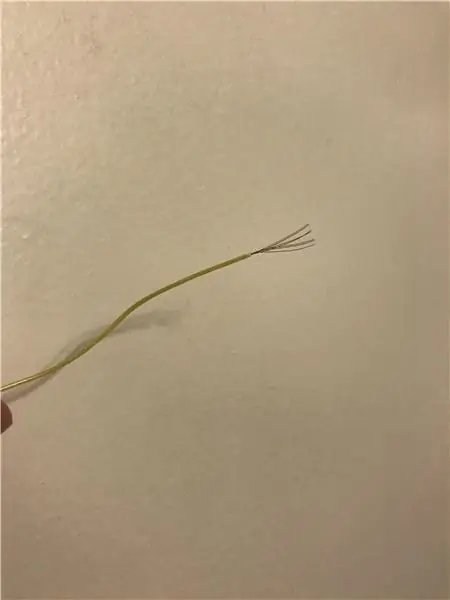

Էլեկտրագծերի ամենադժվար մասը քորոցային միացումներն են: Դա կարելի է հեշտությամբ անել առանց զոդման էլեկտրագծերի հավաքածուի: Սա կներառի բազմաթիվ կտորներ, որոնք կարող են թույլ տալ միացնել երկու լարերը միասին կամ մետաղալար ամրացնել արկադային կոճակներին:
Լարերի տեղադրում
Oyոյստիկի միացում
-
Լարերի տեղադրումը սկսելու համար ժապավենի փաթեթից հանեք այն գույները, որոնք համապատասխանում են ջոյսթիկի լարերին:
- Ձեզ հարկավոր կլինի կարմիր, դեղին, նարնջագույն, կանաչ և սև
- Կտրեք արու ծայրը մետաղալարից
- Հեռացրեք պատյանը մետաղալարից
- Հեռացրեք լարերը և միացրեք դրանք միասին: Պտտեք դրանք դեպի վեր, այնուհետև ծածկեք պատյանով (ինչպես երևում է նկարում) և սեղմեք, մինչև այն կպչի լարերի վրա: Այնուհետև այն կարող է էլեկտրական ժապավենով ամրացվել `ապահովելու համար, որ այն չի ընկնում
- Այս կապումներն այժմ պատրաստ են կցվել Raspberry Pi- ին
Արկադային կոճակների միացում
-
Ես սկսեցի գետնի համար գույն ընտրել, իսկ դրականի համար ՝ մեկ: Ես ընտրեցի սպիտակն ու սևը: Յուրաքանչյուր կոճակի համար ես օգտագործել եմ յուրաքանչյուր գույնից մեկը:
- Սկսելու համար կտրեք արական ծայրը լարերից:
- Այնուհետև հեռացրեք մետաղալարը ՝ այն բացահայտելու համար
- Տեղադրեք այն պատկերում ցուցադրված առանց զոդի կցորդի
- Սեղմեք այն տեղում (այն պետք է ապահով լինի և լավ պահեք լարերը)
- Այնուհետեւ կոճակի ներքեւում ամրացրեք սեւ մետաղալարը
- Կապի կեսին վերևում ամրացրեք սպիտակ մետաղալարը կցորդին
- Այս կոճակները այժմ պատրաստ են կցվել Raspberry Pi- ին
Լարեր ամրացնելով ազնվամորի պիին
- Ստորև բերված է Raspberry Pi- ի կողքին տեղադրված քորոցների կազմաձևը
- Կցեք բոլոր դրական լարերը կանաչ ամրացման կապում
- Միացրեք հիմքերը գետնին
-
Իմ քորոցները համապատասխանում են հետևյալին
- Redոյսթիկի վրա կարմիրն է = քորոց 19
- Նարնջագույնը ջոյսթիկի վրա է = 11 փին
- Դեղինը հենց ջոյսթիկի վրա է = 21 կապում
- Կանաչը մնացել է ջոյսթիկի վրա = 22 փին
- Սևը ամրացված է ցանկացած մատչելի գետնին
-
Կոճակների ամրակները կարող են կցվել ցանկացած կանաչ և ցանկացած հիմքի վրա, բայց իմը կցվում են հետևյալ կերպ
- Աջ կոճակ Դրական =
- Ձախ կոճակ Դրական =
- Երկու կոճակները կարող են կցվել ցանկացած մատչելի գետնին
Աշխատելու համար այս էլեկտրագծերը կպահանջեն որոշակի ծրագրավորում, որը կիրականացվի հաջորդ քայլին
Պարզ լարեր
«Պարզ լարերի» այս բաժինը վերաբերում է կցորդներին, ինչպիսիք են հոսանքը, HDMI- ն և USB ստեղնաշարը: Սա շատ պարզ է, բայց առանց ավարտելու չեք կարողանա ավարտել կարգավորումը:
- HDMI կցեք Raspberry Pi- ին և հեռուստացույցին:
- Միացրեք հեռուստացույցի հոսանքը վարդակից
- Միացրեք USB ստեղնաշարը Raspberry Pi- ին
- Վերջապես, միացրեք Raspberry Pi հոսանքը (Raspberry Pi- ն չունի հոսանքի կոճակ, այնպես որ այն պետք է սկսի ինչ -որ կոդի գործարկում, այնուհետև ձեզ կտանի Raspberry Pi- ի հիմնական էկրան)
- Հիմնական էկրանը պետք է ունենա այս տեսքը.
-
Կամ այն կարող է ցուցադրել հաղորդագրություն, որում ասվում է (խաղադաշտ չի հայտնաբերվել)
Վերը նշված դեպքում կտտացրեք ցանկացած ստեղնի վրա և պահեք այն, ինչը ձեզ կտանի դեպի ստեղնաշարի կառավարման կարգավորումները
Քայլ 7: Raspberry Pi ծրագրավորում
Ստեղծեք ձեր ստեղնաշարը
Գործընթացը սկսելու համար դուք պետք է կազմաձևեք ձեր ստեղնաշարը: Եթե դա չկատարվի, ապա դուք չեք կարողանա մուտք գործել անհատականացման վերահսկման մեջ կառուցված Raspberry Pi- ից որևէ մեկը:
- Կարգավորումը սկսելու համար պահեք ցանկացած բանալին
-
Այնուհետև ձեզ կտանի ընտրացանկից ՝ իմ կառավարման տարրերը տեղադրելու հետևյալ կարգը.
- սկսել = մուտքագրել
- ընտրել = հերթափոխ
- Ա = ա
- B = b
- X = x
- Y = y
- ձախ ուս = j
- աջ ուս = k
- ձախ ձգան = u
- աջ ձգան = i
- Այստեղից ես պարզապես պատահական կարգավորումներ եմ նշանակել հետևյալ հսկիչներին (դա անելու համար ես սկսեցի 1 -ից և յուրաքանչյուր հսկիչին հանձնեցի 0 -ի համարը)
- Այնուհետև «Hotkey Enabler» - ը նշանակեք որպես «Shift», ինչն ավելի վաղ մենք նշանակել էինք «Select» - ին:
Եթե սա ձեզ չի տանում Raspberry Pi էկրան, որն ունի այս տեսքը
Այնուհետև կցեք մեկ այլ վերահսկիչ (ես օգտագործում էի Playstation Controller- ը, որը միացված էր Wifi- ին, և այնուհետև զգացի վերահսկիչը և ինձ տարավ նախկինում ցուցադրված հիմնական էկրան)
Wi -Fi- ի կարգավորում
WiFi- ի կարգավորումը շատ կարևոր է ձեր Raspberry Pi- ի համար: Սա թույլ է տալիս գործարկել թարմացումներ ՝ առանց Ethernet մալուխի միացման, ինչպես նաև կպահանջվեն ձեր ջիստիկը ճիշտ կազմաձևելու համար: Ձեր wifi- ն կարգավորելու երկու եղանակ կա (ես երկուսն էլ արեցի, որպեսզի ապահովեմ, որ wifi- ն միացված է անհրաժեշտ եղանակներին).
Կոդավորում
Եթե գիտեք Wifi անունը, դա շատ հեշտ է:
- Սեղմեք F4 ՝ ձեր հրամանի տող մուտք գործելու համար
- Մուտքագրեք sudo nano /etc/wpa_supplicant/wpa_supplicant.conf
-
ապա դա ցույց կտա սա
- ցանց = {
- ssid = "SSID"
- psk = "WIFI գաղտնաբառ"
- }
- փոխեք «SSID» - ը ձեր Wifi ցանցի անվան, այնուհետև մուտքագրեք ձեր wifi գաղտնաբառը, որտեղ գրված է «WIFI PASSWORD»
- Սեղմեք "CTRL-X", այնուհետև "Y" ՝ պահպանելու և դուրս գալու համար
- Այժմ մուտքագրեք հետևյալը հրամանի տողում ՝ Wifi Adapter- ը գործարկելու համար
sudo ifdown wlan0
sudo ifup wlan0
Այժմ վերագործարկեք pi- ն
sudo վերագործարկում
www.circuitbasics.com/how-to-set-up-wifi-on…
Օգտագործելով RetroPi Config
- RetroPi ընտրացանկից
- Ընտրեք «Wifi»
- Կտտացրեք մուտքագրել «Միացեք WiFi ցանցին»
- Ընտրեք ձեր ցանցը
- Մուտքագրեք գաղտնաբառը
- Եթե դա ճիշտ եք արել, «Միացեք Wifi ցանցին» գրված էջը վերևում կասի ձեր IP հասցեն
Կարգավորեք HDMI ձայնը
Կոդավորում
Կտտացրեք F4 ՝ ձեր հրամանի տող մուտք գործելու համար
- Մուտքագրեք amixer cset numid = 3 2
- Դա այն ամենն է, ինչ անհրաժեշտ է ձայնի ելքը HDMI փոխելու համար
Օգտագործելով RetroPi Config
- RetroPi ընտրացանկից
- Ընտրեք Աուդիո
- Կտտացրեք HDMI- ին
- Կտտացրեք Մուտքագրեք Այո
Կարգավորեք Arcade Controller Pin ծրագրավորում
Սա կլինի կոդավորման ամենաբարդ քայլը: Մի վախեցեք: Այն նաև բավականին պարզ է: ՁԵՐ WIFI- ն պետք է կարգավորվի այս քայլին:
Ներբեռնեք RetroGame- ը
- կտտացրեք F4 ՝ հրամանի տող մուտք գործելու համար
-
Տիպ
- CD
- գանգրացնել -0
- sudo bash retrogame.sh
- Սա կհայտնվի էկրան, որը խնդրում է ընտրել config:
- Ընտրեք «Երկու կոճակ + ջոյստիկ»
- Հրամանի տողում մուտքագրեք
sudo nano /boot/retrogame.cfg
Այժմ կարող եք յուրաքանչյուր քորոց նշանակել համապատասխան կառավարման տարրերին:
Նշումներ նշանակելը
Հրամանի տողում մուտքագրեք
sudo nano /boot/retrogame.cfg
- Այժմ կարող եք յուրաքանչյուր քորոց նշանակել համապատասխան ընտրացանկում, որը կբացվի
- Ես իմը լարեցի հետևյալ կայքի և վերևի պատկերի համաձայն (ձեր պատկերը փոքր-ինչ այլ կլինի ՝ նաև վերևում նշված Raspberry Pi 3- ի դիագրամ ունենալու պատճառով).
learn.adafruit.com/retro-gaming-with-raspberry-pi?view=all
Կառավարման կարգավորումներ
- RetroPi- ում դուք պետք է կարգավորեք այս արկադային կարգավորումը որպես վերահսկիչ
- Դա անելու համար օգտագործեք ձեր ստեղնաշարը
- Կտտացրեք մուտքագրել գլխավոր էջում
- Կտտացրեք մուտքագրման կարգավորումը
- Ասա, որ վստահ ես
- Theոյստիկի վրա ուղղությունները վերագրեք համապատասխան ուղղություններին
- Ստորին ձախ կոճակը նշանակեք Սկիզբ
- Վերևի աջ կոճակը նշանակեք Ընտրել
- Կտտացրեք դրանք միասին ՝ մյուս բոլոր տողերը բաց թողնելու համար
- Երբ հասնեք հատակին, կկարողանաք հետ գնալ և խմբագրել ընտրությունը
- Բաց թողնել «Սկսել» և «Ընտրել» կազմաձևերը
- Այնուհետեւ վերադասավորեք ներքեւի ձախ կոճակը որպես «A»
- և վերին աջ կոճակը ՝ որպես «B»
- Իջեք ներքև և ընտրեք կատարվածը
- Դուք այժմ պատրաստ եք օգտագործել ձեր արկադային վերահսկիչը:
RetroPi- ի թարմացում
RetroPi- ի հիմնական ընտրացանկից ընտրեք RetroPi
- Ընտրեք RETROPIE SETUP
- Ընտրեք «Թարմացրեք RetroPie Setup սցենարը
Քայլ 8: Խաղերի ավելացում
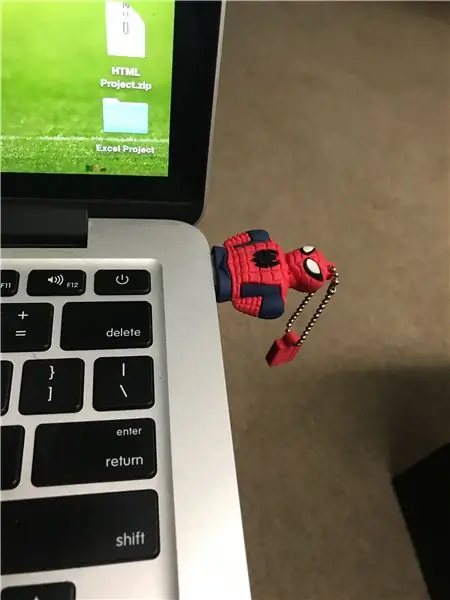
Այժմ դուք պետք է օգտագործեք ձեր USB պահեստը: Այս գործընթացը սկսելու համար միացրեք USB- ը Raspberry Pi- ին միացված վիճակում: Մի րոպե սպասիր. Այնուհետեւ անջատեք USB- ը:
- Այժմ միացրեք USB- ը ձեր համակարգչին
- USB- ը պետք է ունենա «RetroPi» գրությամբ թղթապանակ
- Բացելիս այն պետք է ունենա մի քանի թղթապանակ և մեկը կկրի «ROMS» անվանումը
-
Երբ այս թղթապանակը բացվի, այն կցուցադրի RetroPi- ի աջակցող բոլոր էմուլյատորները
- Գտեք այս emulators- ին համապատասխանող ROMS և ներբեռնեք դրանք համապատասխան համակարգի ֆայլում
- Այս ROOM- ները պետք է լինեն «Zip» ձևաչափով: Եթե դրանք չլինեն, գուցե անհրաժեշտ լինի ֆայլերը հանել և նորից սեղմել որպես «.zip» ֆայլ
- Խաղերը բեռնելուց հետո պանակներում: USB- ը նորից միացրեք Raspberry Pi- ին: Սպասեք առնվազն այնքան ժամանակ, որքան համակարգիչը ներբեռնել է ֆայլերը ՝ ապահովելու ամբողջական փոխանցումը
- Անջատեք USB- ը
- Վերագործարկեք Emulator- ը (Enter, Restart Emulator), և խաղերը այժմ պետք է տեսանելի լինեն և կազմակերպվեն emulator- ի կողմից
Քայլ 9: Վերջնական հպումներ և անհատականացում
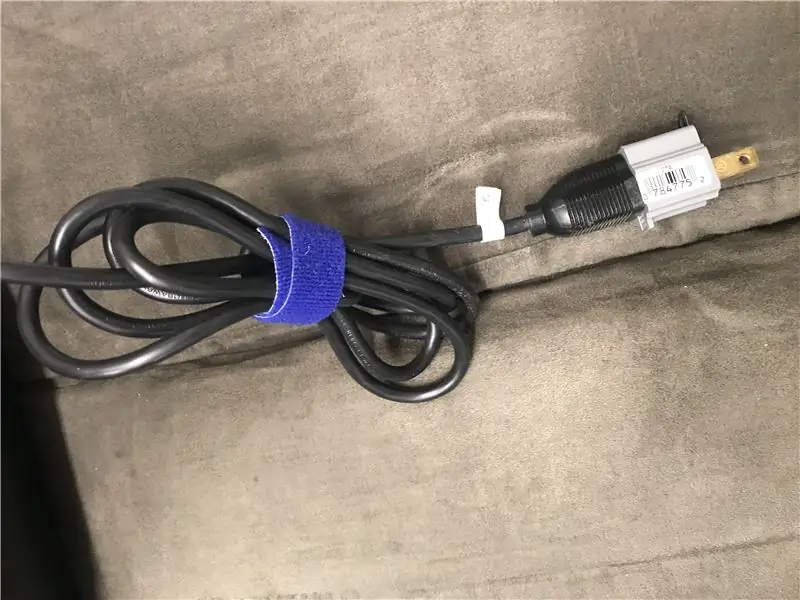
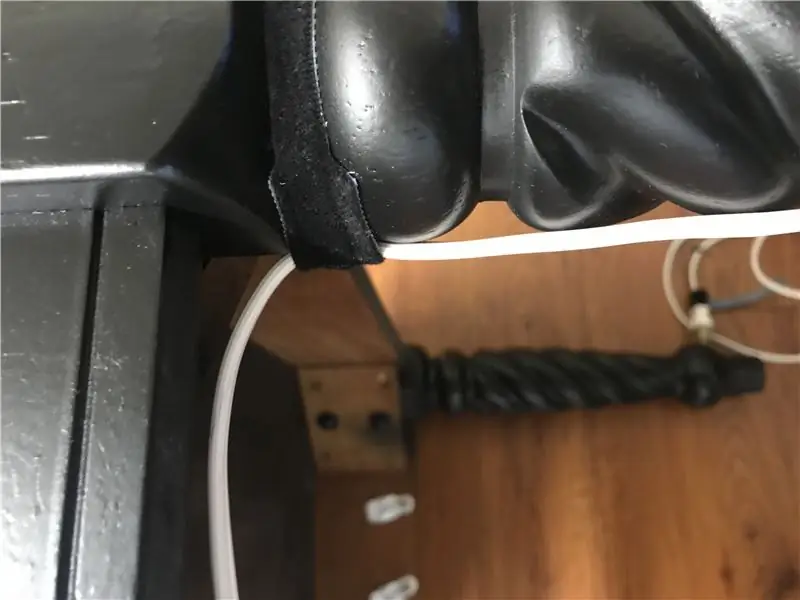
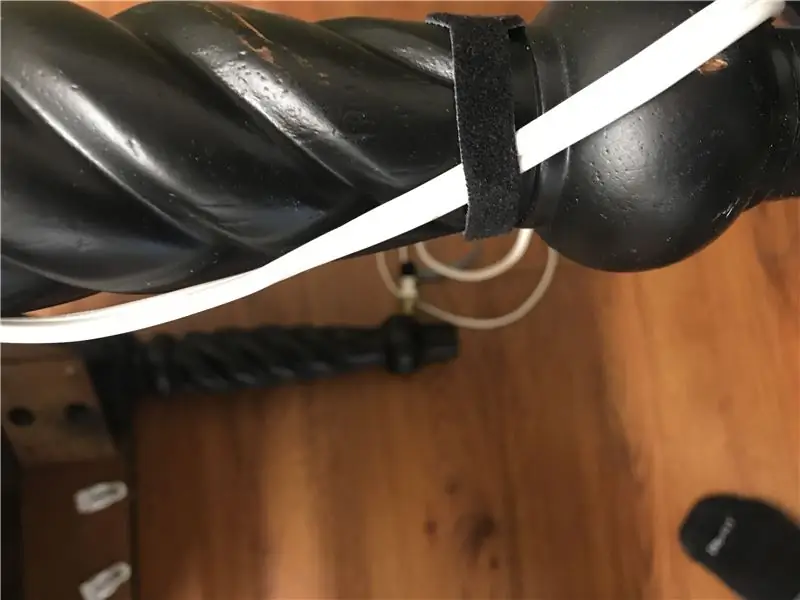
Ֆիզիկական տեսք
- Ես օգտագործել եմ velcro լրացուցիչ լարերը ամրացնելու և երկարացման լարն աշխատեցնելու համար սեղանի ոտքի ներքին մասի երկայնքով
- Երբ պահեստում եմ, ես փաթաթում եմ երկարացման լարը ոտքի շուրջը և ծածկում այն վերևով `փաթաթան պահելու համար
- Պահեք արկադային տուփը հեռուստացույցի տակ պտուտակների վրա, որպեսզի խուսափեք ծնկից կամ փոշեկուլից հարվածելուց և այլն:
- Ավելացրեք հրամանի կեռիկներ սեղանի ներսում `պարագաներ պահելու համար (USB, PS Controller և այլն)
- Ես սեղանի կողքին ավելացրեցի հին պողպատե գրասեղանի պահարան, իսկ հետո մագնիսներ կպցրի հեռուստացույցի կառավարման վահանակին
- Մանրացրեք ներկը `դրան ծերացած տեսք հաղորդելու համար
Խաղերի անվանափոխություն
- Սեղմեք «Ընտրել» խաղի վրա RetroPi- ում
- Կտտացրեք «A» - ին «Խմբագրել այս խաղի մետատվյալները» վրա:
- Կտտացրեք «A» «Անուն» տողում և խմբագրեք
Խաղերի ջնջում
- RetroPi- ում խաղի վրա կտտացրեք «Ընտրել»
- Կտտացրեք «A» - ին «Խմբագրել այս խաղի մետատվյալները» վրա:
- Կտտացրեք «A» «leteնջել» -ին
- Gameնջեք խաղը նաև ձեր USB ֆայլերի պանակներից, այլապես այն կշարունակի ներբեռնել ամեն անգամ, երբ ավելացնում եք նոր խաղեր
Խաղեր խաղալ
- Օգտագործեք համապատասխան կարգավորիչը: Ոչ բոլոր խաղերն են աշխատում 2 կոճակներով արկադի համար: Եթե այլ կարգավորիչներ եք կազմաձևել, օգտագործեք դրանք: Եթե ոչ, ապա ջնջեք խաղը և խաղացեք մեկ այլ:
- Երկու կոճակներով Arcade- ի համար «A» - ն առաջ է, իսկ «B» - ն ՝ ետ:
- Օգտագործեք տաք ստեղներ (ինչպես երևում է վերևում) ՝ դուրս գալու, պահելու, բեռնելու և այլն:
Անհատականացում
Ներկիր! Սա անհատականացնելու ակնհայտ միջոց է
Կարող եք նաև օգտագործել modge podge ՝ ձեր սեղանին խորհրդանիշներ ավելացնելու համար, եթե այն ինչ -որ տեղ չի գնում, որտեղ այն պետք է պրոֆեսիոնալ տեսք ունենա:
Դուք կարող եք ավելացնել ձեր սեփական թղթապանակները, որպեսզի ձեր խաղերը կազմակերպեք այնպես, ինչպես հարմար եք համարում: Սա արվում է ՝
- Կտտացնելով «Սկսել» հիմնական էկրանին
- Ընտրելով «Հավաքածուի կարգավորումներ» խաղը
- Ստեղծեք նոր հարմարեցված ընտրություն- այնուհետև հետևեք հրահանգներին
Կարգավորեք այլ կարգավորիչները `ձեր խաղային ընտրանքները ընդլայնելու համար:
Կարգավորիչի կազմաձևերը տեսնելու հիանալի հղում է
github.com/RetroPie/RetroPie-Setup/wiki/Re…
Ուսումնասիրեք ձեր Raspberry Pi- ի ներուժը, նրանք կարող են (գրեթե) ամեն ինչ անել:
Քայլ 10: Խնդիրների նկարահանում
Եթե ձեր հիմնական էկրանը չի բեռնվում միայն ստեղնաշարով
Չգիտեմ ինչու, բայց իմ RetroPi- ն սկզբում չէր բեռնվի միայն կազմաձևված ստեղնաշարով: Ես պետք է միացնեի PS3 կարգավորիչը, նախքան այն տան մենյու տանելը:
Ազատվել գործարկման կոդավորման ցուցադրումից
Սա պահանջում է կոդավորում. Հրամանի տող անցնելու համար սեղմեք F4- ը
- Մուտքագրեք sudo nano /bood/cmdline.txt
- Կոդում, որը հայտնվում է, գրված է «մխիթարել = tty1»
- Փոխեք «1» -ը «3» -ի
- Երբ խմբագրումն ավարտվի, սեղմեք «Ctrl-X», «Y», այնուհետև «Enter»
Եթե ձեր էկրանին շրջապատված են սև ձողեր
Սա կարող է լուծվել RetroPi կազմաձևման էկրանի միջոցով.
- Կտտացրեք «A» - ին retropie- ում
- Կտտացրեք RASPI-CONFIG
- Կտտացրեք Ընդլայնված ընտրանքներ (ընտրելու համար այժմ օգտագործեք Enter)
- Սեղմեք Overscan
- Կտտացրեք Անջատել (եթե դա չի աշխատում, փորձեք միացնել)
Ինչ անել յուրաքանչյուր խաղի մեկնարկային հաղորդագրության մեջ
Այս ամենի կարճ պատասխանը…. Անտեսի՛ր այն: ոչինչ մի սեղմեք: Սա ցուցադրման կազմաձևման համար է: Խառնվեք դրանով միայն այն դեպքում, եթե գիտեք, թե ինչ եք անում կամ փորձում եք բարելավել խաղերի տեսողական տեսքը:
Քայլ 11: Վերջնական տեսք
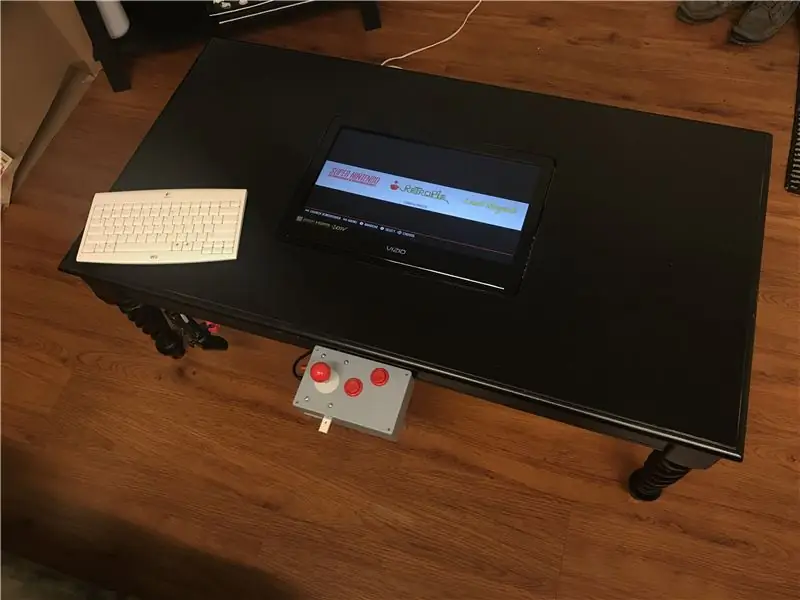
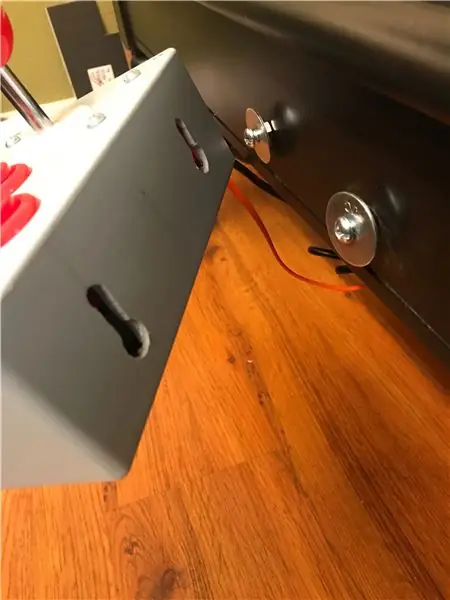

Սա ցույց է տալիս վերջնական տեսքը
Արկադային կառավարման վանդակի հեռացում
Արկադային կառավարման վանդակի պահեստի տակ
Լարերի վելկրո պահեստավորում
Հեռակառավարման վահանակի մագնիսական պահեստավորում
Լրացուցիչ PS3 Control- ի և Spiderman USB- ի հրամանատարի մանգաղի պահեստավորում
Հուսով եմ, որ դուք լավ ժամանակ կանցկացնեք: Մեկնաբանեք հարցեր, մտահոգություններ կամ օգտակար խորհուրդներ ուրիշների համար:
Խորհուրդ ենք տալիս:
Arduino Interactive LED սուրճի սեղան ՝ 6 քայլ (նկարներով)

Arduino Interactive LED սուրճի սեղան. Ես պատրաստեցի ինտերակտիվ սուրճի սեղան, որը միացնում է լուսադիոդային լույսերը առարկայի տակ, երբ առարկան տեղադրվում է սեղանի վրա: Միայն լուսարձակները, որոնք գտնվում են այդ օբյեկտի տակ, կլուսավորվեն: Դա անում է արդյունավետորեն օգտագործելով հարևանության տվիչները, և երբ մոտակա սահմանը
Անիմացիոն սուրճի սեղան. 9 քայլ (նկարներով)

Շարժապատկերային սուրճի սեղան. Կան շատ լավ հրահանգներ, թե ինչպես պատրաստել ինտերակտիվ սուրճի սեղաններ LED մատրիցներով, և ես ոգեշնչում և ակնարկներ վերցրի դրանցից մի քանիսից: Այս մեկը պարզ է, էժան է և ամենից շատ այն կոչված է խթանել ստեղծագործությունը. Ընդամենը երկու կոճակով
RasPi Two-Player Arcade սուրճի սեղան. 7 քայլ (նկարներով)

RasPi Two-Player Arcade Coffee սեղան. Ահա Raspberry Pi արկադային սուրճի սեղանի իմ տարբերակը: Ես գաղափար ստացա այստեղի այլ հիանալի հրահանգներից և ցանկացա կիսել իմ փորձը կառուցվածքի հետ: Աղյուսակը կարող է խաղեր խաղալ բազմաթիվ տեսախաղերի դարաշրջաններից, ներառյալ NES, SNES, Sega, Play
Bluetooth- ով կառավարվող Arduino LED սուրճի սեղան. 10 քայլ (նկարներով)

Bluetooth- ով վերահսկվող Arduino LED սուրճի սեղան. Սա իմ առաջին իսկական Arduino նախագիծն էր և նաև իմ առաջին ուսանելիը, այնպես որ եղեք բարի մեկնաբանություններում :) դու շատ ծանոթ ես
Խելացի սուրճի սեղան. 14 քայլ (նկարներով)

Smart սուրճի սեղան. Խելացի սուրճի սեղան: Քանի որ այս սեղանն իսկապես խելացի է: Այն լուսավորում է ձեր միջավայրը ՝ ըստ խմիչքի քաշի
